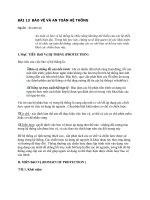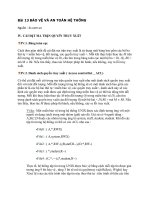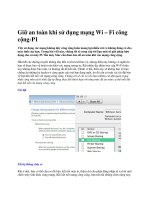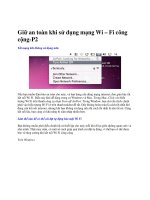Giữ Firefox 4 luôn sạch sẽ và an toàn khi lướt web ppsx
Bạn đang xem bản rút gọn của tài liệu. Xem và tải ngay bản đầy đủ của tài liệu tại đây (416.86 KB, 8 trang )
Giữ Firefox 4 luôn sạch sẽ và an toàn khi lướt web
Hiện nay, có nhiều phần mở rộng (add-on) giúp bạn
làm sạch mọi dữ liệu trên Firefox được sản sinh ra
trong quá trình lướt web như hình ảnh, cookies, tệp
tin media, mật khẩu,… và được lưu lại trên bộ nhớ
cache trình duyệt. Tuy nhiên, Firefox 4 đã có sẵn cơ
chế cho phép bạn thiết lập trình duyệt tự động xóa
toàn bộ dữ liệu lưu trên bằng cách xóa bỏ bộ nhớ
cache chứa dữ liệu mà không cần dùng đến các add-
on cài đặt bổ sung làm nặng nề tốc độ khởi động trình
duyệt. Cách này vừa giúp Firefox sạch sẽ mà còn
đảm bảo tính riêng tư trên internet mỗi khi lướt web.
1. Làm sạch thủ công bộ nhớ cache Firefox 4:
Để xoá bộ nhớ cache trong Firefox 4, đầu tiên bấm
vào nút màu cam Firefox và chọn Options. Điều
hướng đến tab Advanced, nhấp vào tab Network và
bên dưới khung Offline Storage bạn sẽ tìm thấy tất cả
các thiết lập cài đặt về bộ nhớ cache trong Firefox 4.
- Để xóa các dữ liệu bộ nhớ cache, chỉ cần nhấp vào
nút Clear Now và đợi vài giây cho đến khi tất cả dữ
liệu được xóa.
This image has been resized. Click this bar
to view the full image. The original image
is sized 561x597px.
- Để thay đổi số lượng mặc định của không gian đang
được sử dụng cho bộ nhớ cache, đánh dấu kiểm trước
ô Override automatic cache management và thiết lập
bộ nhớ cache giới hạn (Limit cache to) với dung
lượng mà bạn mong muốn. Sau cùng, nhấn OK để
lưu lại thiết lập của bạn là hoàn tất.
2. Cấu hình Firefox 4 tự động xóa cache:
Có thêm một cách tiện lợi hơn để xóa bộ nhớ cache
trong Firefox 4 đó là cấu hình trình duyệt tự động xóa
bộ nhớ đệm khi đóng Firefox, để thực hiện điều này
làm như sau:
- Trở lại giao diện Options như đã đề cập ở trên trong
bước 1. Nhấp vào thẻ Privacy, dưới khung History,
thiết lập tùy chọn trong khung Firefox will là: Use
custom settings for history.
This image has been resized. Click this bar
to view the full image. The original image
is sized 562x596px.
- Tiếp theo, đánh dấu chọn vào ô Permanent Private
Browsing mode và ở dưới cùng của phần History,
đánh dấu vào tùy chọn Clear history when Firefox
closes.
- Bây giờ bạn có thể nhấn vào nút Settings, trong hộp
thoại Settings for Clearing History xuất hiện, bạn lựa
chọn các thành phần mà mình muốn trình duyệt tự
động xóa khi Firefox đóng lại. Xong xuôi, nhấn OK
> OK lưu thiết lập.
This image has been resized. Click this bar
to view the full image. The original image
is sized 615x768px.
Nếu bạn muốn biết thêm thông tin chi tiết về các loại
dịch vụ cache trong Firefox thì nhập dòng lệnh about:
cache vào thanh địa chỉ Firefox 4, ở đó bạn sẽ tìm
thấy thông tin như Memory cache device (thiết bị bộ
nhớ cache trên bộ nhớ hệ thống), Disk cache device
(thiết bị bộ nhớ cache trên đĩa), và Offline cache
device (thiết bị bộ nhớ cache Offline).
Say IT
iTViet.VN